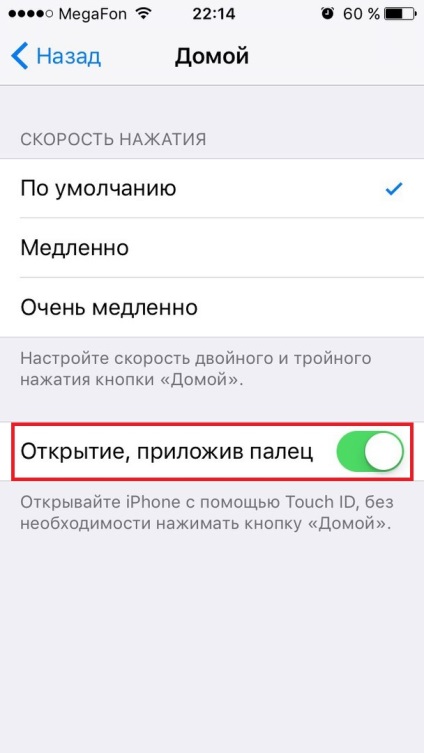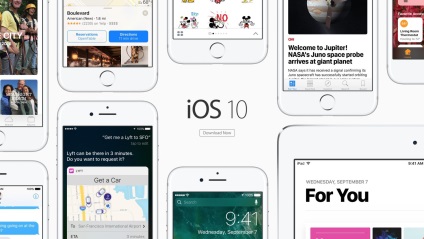
Однією з таких спірних новинок став новий екран розблокування. «Яблуневий» гігант позбувся класичного «Slide to unlock» і зробив екран блокування більш функціональним, проте менш звичним. Звідси і негативні відгуки користувачів, які просто ще не зрозуміли, наскільки цікавіше і практичніше став даний екран. Для розблокування iPhone замість традиційного свайпа потрібно тепер натискати кнопку, проте можна виконати дану процедуру і киснем. Як? Розповімо в даному матеріалі.
Отже, нагадаємо як виконувалася розблокування iPhone раніше. Користувач натискав на кнопку Power або Home і перед ним з'являвся так званий екран розблокування. По низу екрану «кліпала» напис «Slide to unlock» - в англійському варіанті, що означає «Посуньте, щоб розблокувати», в російській же варіанті залишили просто «Розблокуйте». Втім, пояснень не було потрібно - стрілочка, маячать поруч з вищезгаданої написом, красномовно натякала про необхідність виконати правий свайп (тобто зліва направо).
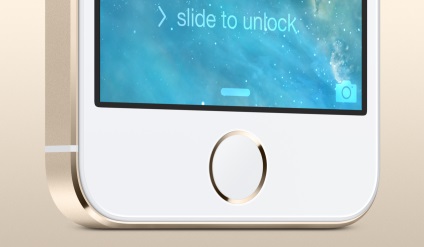
При цьому, якщо користувач не хотів розблокувати гаджет, а бажав прямо з екрану блокування перейти до камери, йому потрібно було зробити свайп від низу до верху від значка із зображенням фотоапарата. Для переходу до повідомленням, потрібно виконати правий свайп по цікавого.
Начебто все дуже зручно, правда? Взагалі-то, так, але не для всіх, а тільки для тих користувачів, які не використовують Touch ID. Ті ж, хто із задоволенням юзают цю опцію нерідко стикалися з вельми неприємною ситуацією - вони натиснули на Home і хочуть перейти до повідомлення, однак не встигають прибрати палець з кнопки, спрацьовує Touch ID і девайс розблокується. Саме для виправлення цієї проблеми був задуманий новий екран блокування.

Для довідки: щоб перейти до камери з екрану розблокування - зробіть свайп вліво. А якщо ви зробите свайп вправо ви опинитеся на дуже зручному «робочому столі» - на ньому будуть розташовані віджети, часто використовувані додатки і багато чого ще цікавого. Таким чином, наприклад, для переходу до програми, з якою користувач взаємодіє часто - не потрібно розблокувати гаджет і шукати його іконку серед купи інших, просто зробіть правою свайп і тапніте відразу щодо необхідної іконці
Як все повернути?
Звичайно, Slide to Unlock вже не повернути, однак якщо ви не хочете зайвий раз експлуатувати кнопку Home, яка, до речі, не найнадійніша частина iPhone, ви можете активувати розблокування киснем. Для цього:
- Відкрийте меню «Налаштування» iPhone, далі «Основні».
- Пошукайте розділ «Універсальний доступ», а в ньому пункт «Додому, тапніте по ньому.
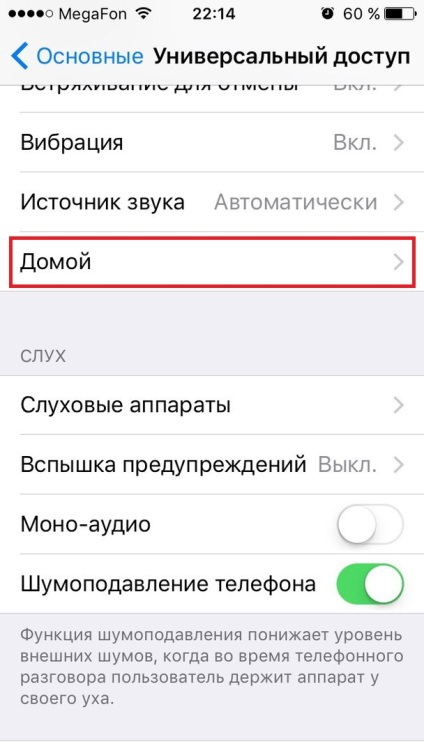
- У меню активуйте повзунок навпроти пункту «Відкриття, приклавши палець».